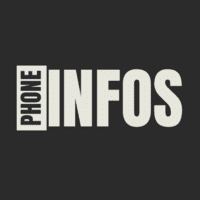Comment débloquer écran tactile Samsung ?
Sommaire
**Introduction**
Les smartphones Samsung incarnent le mariage parfait entre design innovant et technologie avancée. Pourtant, comme tout appareil électronique sophistiqué, ils ne sont pas exempts de problèmes. L’un des soucis les plus courants est l’écran tactile qui se bloque. Si vous êtes confronté à ce problème, ne paniquez pas ! Cet article vous guide pas à pas pour débloquer l’écran tactile de votre Samsung et retrouver un appareil pleinement fonctionnel.
**Pourquoi l’écran tactile se bloque-t-il ?**
Avant de plonger dans les solutions, il est utile de comprendre pourquoi ce problème survient. Les causes incluent :
– **Applications défectueuses** : Certaines applications peuvent provoquer des conflits ou utiliser trop de ressources.
– **Mises à jour logicielle** : Un bug dans une mise à jour peut affecter le fonctionnement de l’écran.
– **Dommages physiques** : Une chute ou un choc peut endommager l’écran.
– **Problèmes matériels internes** : Un composant interne peut être défectueux.
**Premières étapes pour résoudre le problème**
1. **Redémarrage de l’appareil**
– Appuyez longuement sur le bouton d’alimentation jusqu’à ce que l’appareil s’éteigne. Un redémarrage simple peut résoudre de nombreux problèmes logiciels temporaires.
2. **Mode sécurisé**
– Activez le mode sécurisé pour vérifier si une application tierce est responsable. Pour cela, éteignez votre téléphone, puis rallumez-le tout en maintenant le bouton volume bas. Si l’écran fonctionne normalement, une application est probablement en cause.
**Solutions avancées**
3. **Mises à jour logicielles**
– Vérifiez si une mise à jour du système est disponible. Rendez-vous dans ‘Paramètres’ > ‘À propos du téléphone’ > ‘Mises à jour logicielles’. Les mises à jour peuvent corriger des bugs connus.
4. **Réinitialisation du téléphone**
– Une réinitialisation d’usine peut être une solution de dernier recours. Cela effacera toutes vos données, alors sauvegardez vos fichiers importants. Suivez ensuite : ‘Paramètres’ > ‘Sauvegarder et réinitialiser’ > ‘Réinitialisation des données d’usine’.
**Quand consulter un professionnel**
Si aucune des solutions ci-dessus ne résout le problème, il peut être nécessaire de faire appel à un professionnel. Les centres de réparation agréés Samsung disposent du matériel et de l’expertise nécessaires pour diagnostiquer et régler les problèmes matériels.
**Conclusion**
Débloquer un écran tactile Samsung requiert parfois une simple manipulation logicielle, mais d’autres fois une intervention plus profonde. Grâce à ces conseils pratiques, vous pouvez maintenant aborder ce problème avec confidence. Gardez à l’esprit qu’un entretien régulier et une utilisation prudente peuvent prévenir de nombreux dysfonctionnements.
**Partagez vos expériences**
Avez-vous déjà eu un écran tactile bloqué ? Quelles solutions ont fonctionné pour vous ? Partagez vos astuces dans les commentaires ci-dessous ! Et n’oubliez pas de consulter régulièrement notre blog pour plus de conseils technologiques.